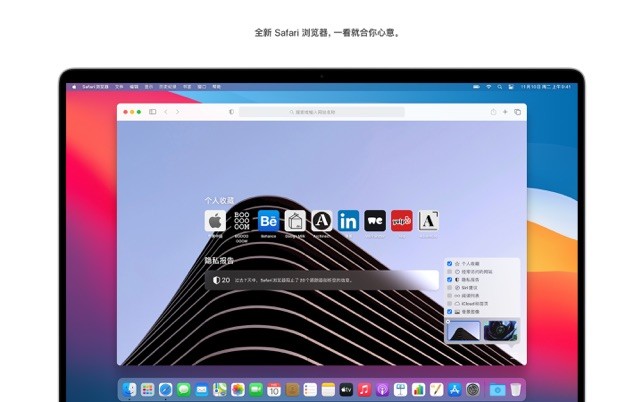Win7系统输错密码锁定电脑下载
系统大全为您分享
1.首先,知识兔点击开始菜单再附件里面找到运行,知识兔点击打开它。
2.在“运行”对话框中输入“gPEdit.msc”,知识兔点击确定打开“组策略编辑器”。
3.在“组策略编辑器”依次打开“计算机配置”-“windows设置”-“安全设置”-“账户策略”-“账户锁定策略”。
4.在“账户锁定策略”对话框中我们双击“账户锁定阈值”
5.在“账户锁定阈值属性”对话框中选择错误次数锁定,比如3次、4次,然后知识兔点击确定就可以了
以上就是系统大全给大家介绍的如何使的方法都有一定的了解了吧,好了,如果知识兔大家还想了解更多的资讯,那就赶紧点击系统大全官网吧。
本文来自系统大全http://www.win7cn.com/如需转载请注明!推荐:win7纯净版
下载仅供下载体验和测试学习,不得商用和正当使用。
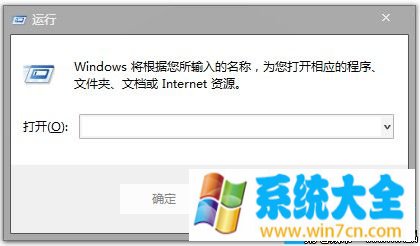
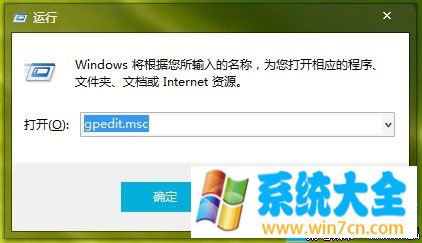
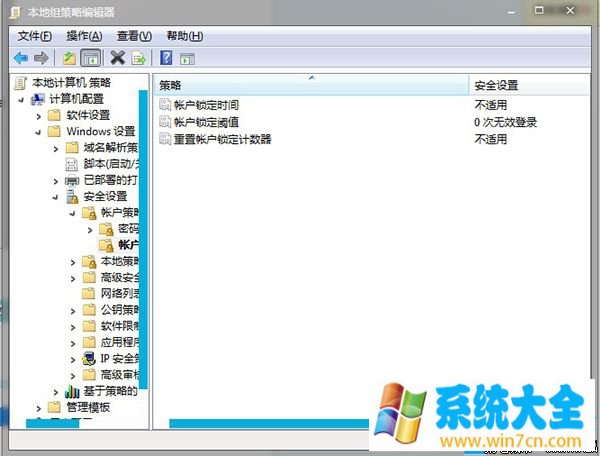
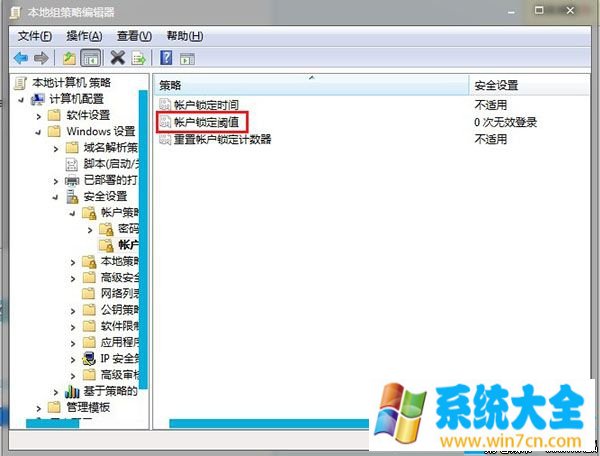
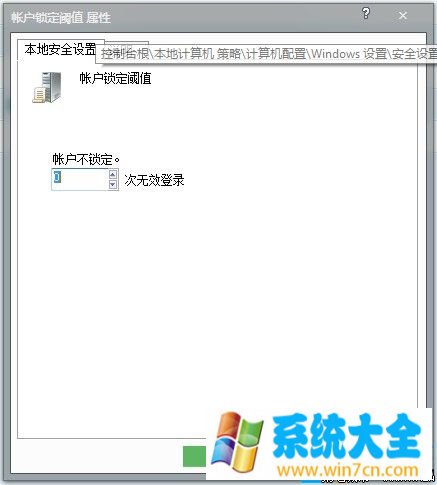

![PICS3D 2020破解版[免加密]_Crosslight PICS3D 2020(含破解补丁)](/d/p156/2-220420222641552.jpg)